win10底部任务栏无响应的解决方法教程
- 分类:Win10 教程 回答于: 2021年08月19日 09:16:00
近期一些用户反馈说升级到后底部任务栏无响应,查询后终于发现故障原因,这是由于“Windows资源管理器”运行异常所造成的,那么接下来小编就来说说win10底部任务栏无响应的的解决方法教程,大家一起来看看吧。
1、按下“ctrl+alt+delete”键,打开任务管理器;
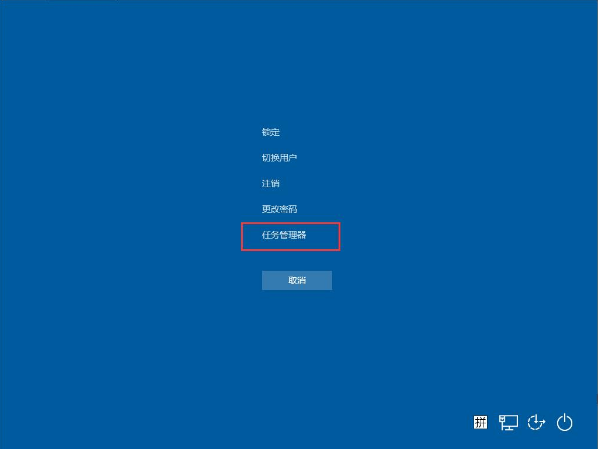
2、首先点击第一列【名称】,以按照名称排序,使得进程名在列表中保持不动;
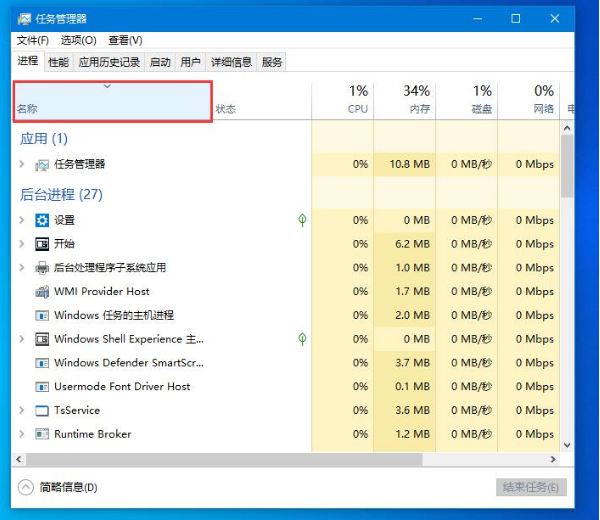
3、在下边找到一个叫做“Windows 资源管理器”的进程,点击右下角的重新启动,稍等几秒即可解决问题;
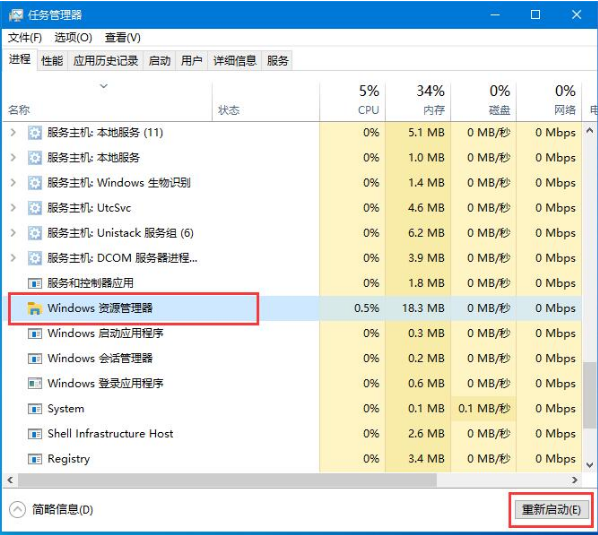
以上就是win10底部任务栏无响应的解决方法教程啦,希望能帮助到大家。
 有用
76
有用
76


 小白系统
小白系统


 1000
1000 1000
1000 1000
1000 1000
1000 1000
1000 1000
1000 1000
1000 1000
1000 1000
1000 1000
1000猜您喜欢
- win10电脑重装系统后没声音怎么办..2023/10/19
- windows10怎么安装win11的详细教程..2021/07/21
- 怎么用u盘装系统win10步骤图解..2022/09/25
- 怎么给笔记本win10系统一键重装..2023/03/12
- 宽带连接错误678,小编教你宽带连接出..2018/04/26
- win10安装后怎么激活的教程2021/12/21
相关推荐
- 开启win10系统还原怎么操作图文教程分..2021/07/21
- Win10电脑装系统步骤方法2024/01/04
- windows10激活方法【详细介绍】..2022/11/04
- win10怎样更改系统字体2021/10/02
- 电脑如何重装系统win102022/09/19
- 小编教你怎么查看Win10系统版本..2017/08/03




















 关注微信公众号
关注微信公众号





